नमस्कार प्रिय मित्रों! आज हम इस सवाल पर करीब से नज़र डालेंगे कि स्काइप पर पत्राचार को कैसे हटाया जाए? यह सवाल हर किसी को चिंतित कर सकता है. और कारण सबके अलग-अलग हो सकते हैं. उदाहरण के लिए, आपने किसी मित्र या पड़ोसी के साथ उसके खाते से Skype का उपयोग किया, क्योंकि... मुझे अपना उपयोगकर्ता नाम और पासवर्ड याद नहीं है. यह व्यावसायिक साझेदारों या किसी प्रियजन के साथ व्यक्तिगत पत्राचार हो सकता है। किसी भी स्थिति में, आप नहीं चाहेंगे कि कोई और आपका पत्र-व्यवहार पढ़े।
स्काइप में सभी इतिहास कैसे हटाएं?
इसलिए, स्काइप पर किसी वार्तालाप को हटाने से पहले, आपको पता होना चाहिए कि न केवल अंतिम वार्तालाप या पत्राचार हटा दिया जाएगा, बल्कि स्काइप लॉग में सहेजे गए अन्य सभी सत्र भी हटा दिए जाएंगे।
यदि आप आश्वस्त हैं कि पिछला पत्राचार आपके या किसी और के लिए मूल्यवान नहीं है, तो बेझिझक नीचे वर्णित कार्यों के साथ आगे बढ़ें।

खुलने वाली "सेटिंग्स" विंडो में, "चैट सेटिंग्स" अनुभाग चुनें। फिर विंडो के दाईं ओर आपको "अतिरिक्त सेटिंग्स खोलें" पर क्लिक करना होगा।
यहां, वैसे, आप चुन सकते हैं कि आप किससे टेक्स्ट संदेश प्राप्त करना चाहते हैं - केवल दोस्तों से या किसी से भी।

आपके द्वारा "चैट विकल्प चुनें" खोलने के बाद, इस अनुभाग में आप इस प्रश्न का उत्तर दे सकते हैं कि स्काइप में पत्राचार को कैसे हटाया जाए। ऐसा करने के लिए, "इतिहास साफ़ करें" बटन पर क्लिक करें, जैसा कि नीचे चित्र में दिखाया गया है:
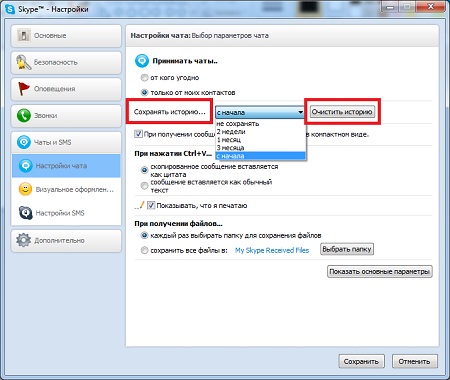
उसी विंडो में, आप कुछ पैरामीटर भी कॉन्फ़िगर कर सकते हैं, अर्थात्: आपके टेक्स्ट संदेशों के बारे में जानकारी किस अवधि तक संग्रहीत की जाएगी।
स्काइप वार्तालाप को हटाने का अंतिम चरण यह पुष्टि करना है कि आप समझते हैं कि आप इस विंडो में क्या कर रहे हैं:
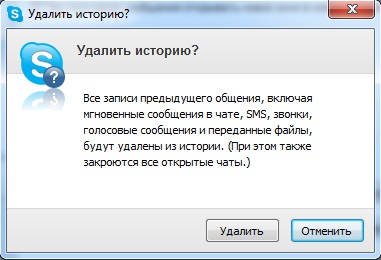
सामान्य तौर पर, यहां पर्याप्त सेटिंग्स हैं, इसलिए यदि आपके पास समय और इच्छा है, तो आप इधर-उधर खोद सकते हैं!
याद रखना महत्वपूर्ण है! स्काइप पर अपना संदेश इतिहास हटाने से पहले, याद रखें कि यदि आप समर्थन को लिखते हैं तो भी इसे पुनर्स्थापित करना असंभव होगा!

हाल ही में प्रोग्राम को अपडेट करने के बाद वेबकैम काम करना बंद कर देता है। मैंने इस समस्या का समाधान बताया।
कृपया यह भी ध्यान दें कि पत्राचार सत्र में प्रत्येक प्रतिभागी के कंप्यूटर पर संग्रहीत है। इसका मतलब यह है कि यदि आप अपने कंप्यूटर पर अपना स्काइप संदेश इतिहास हटाते हैं, तो यह अभी भी आपके वार्ताकार के पास रहेगा।
किसी विशिष्ट संपर्क के साथ पत्राचार हटाएँ.
हाल ही में, मेरे सामने अक्सर यह सवाल आया है कि किसी व्यक्ति के स्काइप पर संदेशों के इतिहास को कैसे हटाया जाए? मैं तुरंत कहूंगा कि मैंने ऐसी उपयोगिता की तलाश में बहुत समय बिताया। मुझे केवल कुछ ही प्रोग्राम मिले, लेकिन उनमें से कोई भी इंस्टॉल नहीं किया, क्योंकि... मेरे एंटीवायरस ने दोनों अभिलेखों में एक वायरस का पता लगाया!!
शायद किसी का एंटीवायरस इन प्रोग्रामों की स्थापना की अनुमति देगा, लेकिन मुझे नहीं लगता कि यह जोखिम उचित है। इन उपयोगिताओं के वास्तविक नाम ये हैं - स्काइप हिस्ट्री क्लीनर, स्काइप चैट हेल्पर और स्केहिस्ट्री।
लेकिन फिर मैंने इस मुद्दे को एक अलग दृष्टिकोण से देखने का फैसला किया। अर्थात् - डेवलपर्स से। सरल शब्दों में, हमारे पास एक डेटाबेस है और हमें एक प्रोग्राम की आवश्यकता है जो इस डेटाबेस के साथ काम करे।
निम्नलिखित कदम उठाते समय सावधान रहें!
इसलिए, इस समस्या को हल करने के लिए हमें लेख में पहले से ज्ञात SQLite प्रोग्राम की आवश्यकता होगी। हमने उपरोक्त लिंक का उपयोग करके इसे स्थापित करने का तरीका देखा। और मैं अपने उदाहरण से दिखाऊंगा. स्काइप खोलें और चयनित व्यक्ति को एक संदेश लिखें।
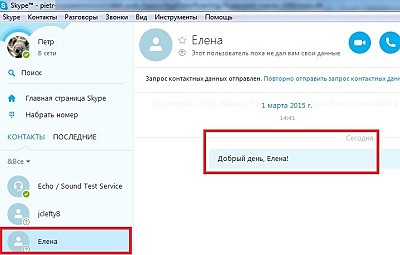
जारी रखने से पहले स्काइप बंद करें. अब SQLite खोलें, "डेटाबेस खोलें" पर क्लिक करें और पथ निर्दिष्ट करें:
C:\Users\username\AppData\Roaming\Skype\आपका लॉगिन
और main.db फ़ाइल का चयन करें ( पहले इस फ़ाइल की प्रतिलिपि किसी अन्य स्थान पर बनाना सुनिश्चित करें, शायद ज़रुरत पड़े)
![]()
अब "डेटा ब्राउज़ करें" टैब पर जाएं और "तालिका" कॉलम में "संदेश" चुनें। आपके सामने सभी टेक्स्ट संदेशों वाली एक तालिका खुल जाएगी। "डायलॉग_पार्टनर" कॉलम के अनुसार क्रमबद्ध करें और किसी विशिष्ट व्यक्ति के साथ एक या सभी संदेशों को हाइलाइट करें। "बॉडी_एक्सएमएल" कॉलम में आपको संदेश का टेक्स्ट दिखाई देगा। बस इतना करना बाकी है कि आवश्यक पंक्तियों का चयन करें और स्क्रीन के ऊपरी दाहिने हिस्से में "रिकॉर्ड हटाएं" बटन पर क्लिक करें।

आपको अपने कार्यों की पुष्टि भी करनी होगी:
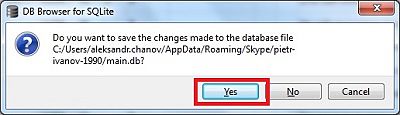
इन चरणों के बाद, एक व्यक्ति के संदेशों का इतिहास Skype से हटा दिया जाएगा। यदि कुछ गलत होता है, तो पुरानी main.db फ़ाइल वापस कर दें। इस तरह आप हर चीज़ को उसी तरह वापस कर सकते हैं जैसी वह थी।
यह वीडियो आपको मुस्कुराने पर मजबूर कर देगा:
यह सभी आज के लिए है! इस लेख में, हमने न केवल स्काइप पर सभी संदेशों को हटाने के तरीके के बारे में विस्तार से देखा, बल्कि यह भी पता लगाया कि एक व्यक्ति के साथ पत्राचार को कैसे हटाया जाए? यदि आप सिरदर्द से बचने के लिए अपने कंप्यूटर पर अतिरिक्त सॉफ़्टवेयर इंस्टॉल करते हैं तो सावधान रहना याद रखें। मुझे आशा है कि यह लेख आपके लिए उपयोगी होगा और कोई कठिनाई उत्पन्न नहीं होगी।
हमारी वेबसाइट पर नए उपयोगी लेखों की सदस्यता लेना न भूलें!
शुभकामनाएँ और जल्द ही मिलते हैं!
आपको इन लेखों में भी रुचि हो सकती है: